- Yazar Jason Gerald [email protected].
- Public 2023-12-16 11:44.
- Son düzenleme 2025-01-23 12:50.
Çok seyahat ediyor ve telefonunuzu başka bir ülkede kullanabilmek mi istiyorsunuz? Mevcut operatörünüzden sıkıldınız ve sözleşmeniz sona ermeden yenisine geçmek mi istiyorsunuz? Bir Samsung telefonunun kilidini açmak, başka bir operatörden bir SIM kart kullanmanıza ve onların şebekesine bağlanmanıza olanak tanır. Operatörünüzü arayarak telefonunuzun kilidini açabilirsiniz, ancak sözleşmeniz henüz bitmediyse büyük olasılıkla buna izin vermeyeceklerdir. Bu durumda, üçüncü bir taraf aracılığıyla kilidini açmanız veya doğru modele sahipseniz manuel olarak yapmanız gerekecektir. Nasıl yapılacağını öğrenmek için aşağıdaki Adım 1'e bakın.
Adım
Yöntem 1/4: Operatörünüzle İletişime Geçme

Adım 1. Operatörünüzle iletişime geçin ve kilit açma politikalarını sorun
Çoğu operatör, bir süre geçtikten veya sözleşmeniz sona erdikten sonra telefonunuzun kilidini açar. Sözleşmeniz hâlâ devam ediyorsa, telefonunuzun kilidini açma zamanı gelmeden sizden bir fesih ücreti ödemenizi isteyebilirler.
Telefonunuzun kilidini iş için denizaşırı kullanım için açmanız gerektiğini açıklarsanız, daha önce kilidini açabilirsiniz

Adım 2. Kullanmak istediğiniz diğer operatörle iletişime geçin
Rakiplerinden birinden geliyorsanız, birçok operatör telefonun kilidini açmaktan mutluluk duyar. Kullanmak istediğiniz yeni operatörü arayın ve sizin için telefonun kilidini açmaya istekli olmalarını sağlayacak bir anlaşma yapıp yapamayacağınızı görün.
Seçtiğiniz yeni operatörün, telefonunuzun desteklediği ağ türünün aynısını kullandığından emin olun. İki ana ağ türü GSM (AT&T ve T-Mobile) ve CDMA'dır (Sprint ve Verizon)
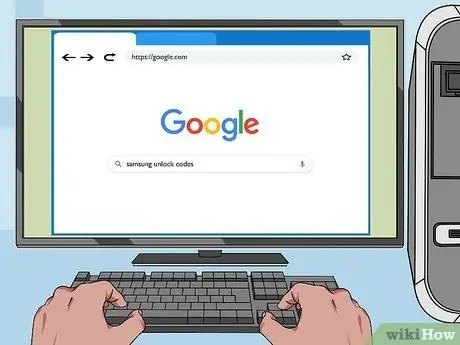
3. Adım. Samsung telefonunuzun kodunu arayın
Telefonlar eskidikçe, genel kilit açma kodları genellikle üreticiler tarafından sağlanır. Kodun mevcut olup olmadığını görmek için telefon modelinizi internette arayın. Büyük ihtimalle yeni modellerin kodunu bulamayacaksınız.
Yöntem 2/4: Ücretli Kilit Açma Hizmetlerini Kullanma
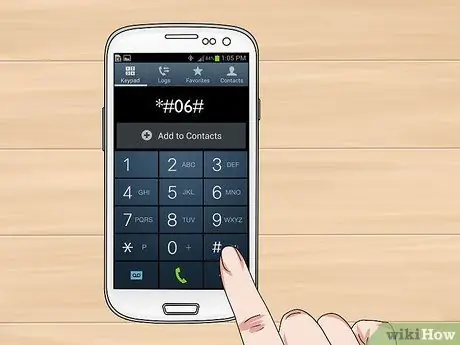
Adım 1. Telefonunuzun IMEI/MEID numarasını alın
Bu benzersiz kimlik numarası, bir kilit açma kodu sipariş ederseniz gereklidir. Çeviriciyi açın ve tuş takımını kullanarak *# 06#'yı çevirin. 15 haneli bir kod ile bir ekran görünecektir.
Kodu kopyalayın, böylece daha sonra kolayca alabilirsiniz
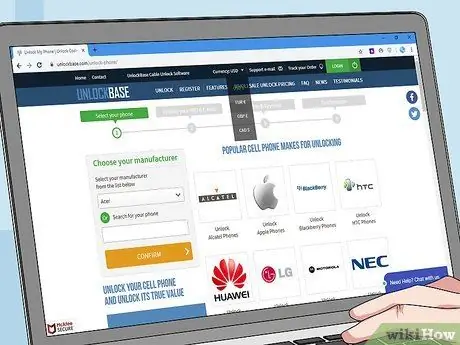
Adım 2. Güvenilir bir kilit açma hizmeti arayın
Şaşırtıcı bir şekilde, çevrimiçi olarak telefonunuzun kilidini bir ücret karşılığında açabileceğini iddia eden birçok şirket var. Telefonunuzun kilidini açmak için yüksek bir fiyat etiketi ödediğinizden, seçtiğiniz hizmetin iyi değerlendirmelere sahip olduğundan ve sağlam bir garanti sunduğundan emin olun.
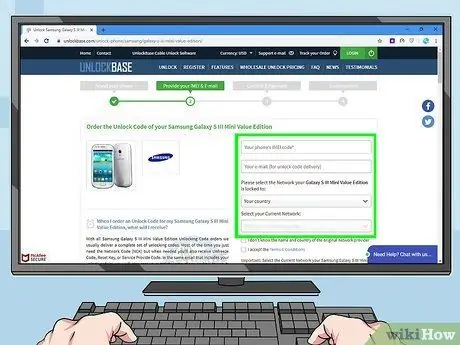
Adım 3. Bir kod isteyin
İletişim ve ödeme bilgileriyle birlikte IMEI/MEID numaranızı vermeniz istenecektir. Ödemeniz gereken miktar, kilidini açmak istediğiniz telefonun modeline ve kodun alınma hızına bağlıdır.
- Bu şirketlerin çoğu taşıyıcı içindeki bağlantılara güvendiğinden, kodun alınması birkaç gün sürebilir.
- Kod isterken telefon bilgilerinizi girerken, cihazınız için doğru kodu alabilmeniz için her şeyin %100 doğru olduğundan emin olun.

Adım 4. Yeni SIM kartınızı takın
Kilit açma kodunu aldıktan sonra telefonunuzu kapatın ve SIM kartı eski operatörünüzden çıkarın. Ardından, yeni operatörünüzün kartını takın. SIM kart yuvası genellikle pilin arkasında veya cihazın yanında bulunur.
SIM kartı nasıl bulacağınız ve çıkaracağınız konusunda daha fazla talimat için bu kılavuza bakın

Adım 5. Telefonunuzu açın
Mobil ağa bağlanmak için bir kilit açma kodu girmeniz istenecektir. Kilit açma hizmetinden aldığınız kodu girin.
Kodu girmek için yeni ağın kapsama alanında olmanız gerekebilir. Bu her cihaz için farklıdır
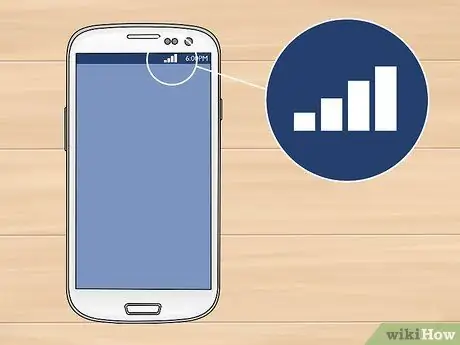
Adım 6. Bağlı olduğunuzdan emin olun
Kod doğru girildiyse, telefonunuzun yeni mobil şebekeye bağlı olduğunu göreceksiniz. Yeni ağınıza bağlanamıyorsanız, kapsama alanında olduğunuzdan emin olun ve ardından telefonunuzun kilidinin düzgün şekilde açılıp açılmadığını görmek için operatörünüzle iletişime geçin.
Yöntem 3/4: Samsung Galaxy S3 ve Not 2'nin El İle Kilidini Açma

Adım 1. Telefonunuzun güncel olduğundan emin olun
Bu yöntemin çalışması için telefonunuzun Android 4.1.1 veya sonraki bir sürümünü çalıştırıyor olması gerekir. Ayarlar'a gidip aşağı kaydırıp Cihaz Hakkında'yı seçerek cihazınızın sürümünü kontrol edebilirsiniz. Sürümünüz Android Sürümü başlığı altında listelenecektir.
- Telefonunuzu güncellemek için Ayarlar'a gidin ve ardından Cihaz Hakkında'ya gidin. Sonraki menüde, Sistem Güncellemeleri'ni ve ardından Güncellemeleri Kontrol Et'i seçin. Telefonunuz mevcut güncellemeleri arayacak ve bulurlarsa indirilecek ve yüklenecektir.
- Bu, ROM'u değiştirilmiş cihazlarda çalışmaz.
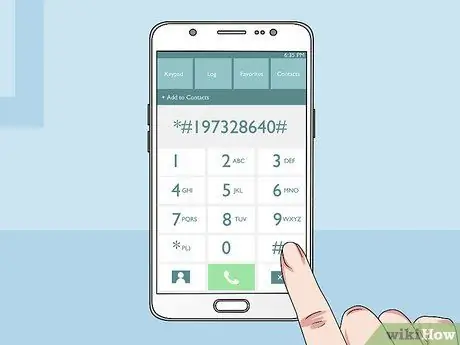
Adım 2. Telefonunuzun tuş takımını açın
Servis menüsünü açmak için tuş takımındaki kodu girmeniz gerekir. Tuş takımı açıldıktan sonra aşağıdaki kodu girin:
*#197328640#
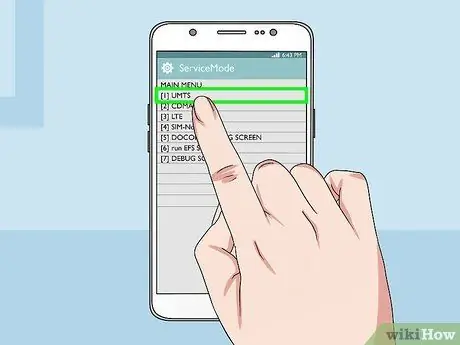
Adım 3. "[1] UMTS"yi seçin
Kodu girdikten sonra, telefon otomatik olarak ServiceMode menüsünü açacaktır. Buradan "[1] UMTS"yi seçin.
Seçmek için ekrandaki menü seçimine dokunun. Yanlış seçeneği seçerseniz, telefonunuzdaki Menü düğmesine basın ve Geri'yi seçin
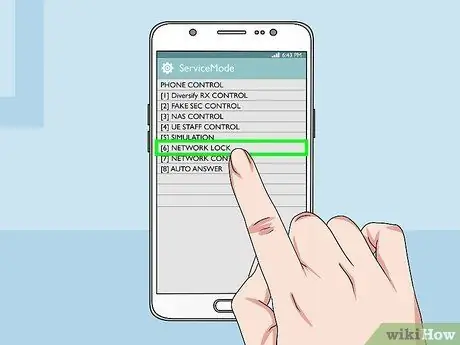
Adım 4. Hata Ayıklama menüsünü açın
UTMS menüsünde "[1] DEBUG SCREEN" öğesini seçin. Hata Ayıklama menüsünde "[8] TELEFON KONTROLÜ" öğesini seçin. Telefon Kontrolü menüsünde, "[6] AĞ KİLİDİ" öğesini seçin.
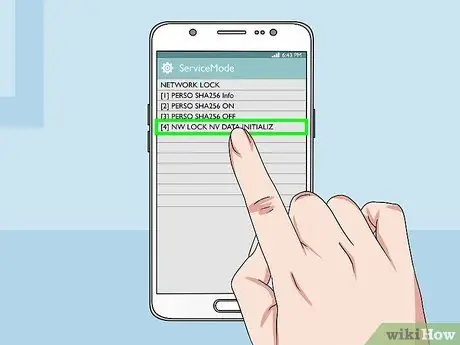
Adım 5. "[3] Perso SHA256 Kapalı"yı seçin
Bu seçeneği seçtikten sonra yaklaşık 30 saniye bekleyin. Menü tuşuna basın ve Geri'yi seçin. "[4] NW Lock NV Data INITIALLIZ" öğesini seçin.

Adım 6. Bekleyin ve yeniden başlatın
"[4] NW Lock NV Data INITIALLIZ" öğesini seçtikten sonra yaklaşık bir dakika bekleyin ve telefonunuzu yeniden başlatın. İşlemin başarılı olup olmadığına dair bir onay almayacaksınız, bu nedenle başka bir operatörden bir SIM kart takarak telefonu test etmeniz gerekecek. Kilidi açmak için bir kod girmeniz istenmezse, işlem başarılı olmuştur.
Bu yöntem telefonunuzda işe yaramazsa, kilidini açmak için operatörünüzle iletişime geçebilir veya bir kod almak için bir kilit açma hizmeti için ödeme yapabilirsiniz
Yöntem 4/4: Samsung Galaxy S4'ün El İle Kilidini Açma
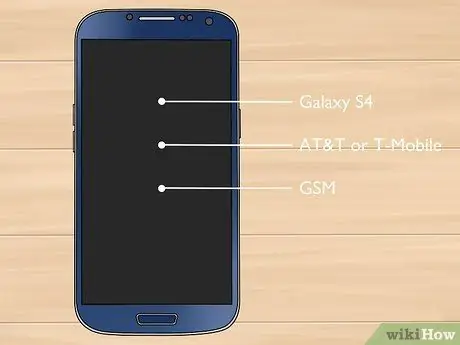
Adım 1. Telefonunuzun bu şekilde uyumlu olduğundan emin olun
Bu yöntem yalnızca AT&T ve T-Mobile'daki Galaxy S4'lere uygulanabilir. Bu, değiştirilmemiş bir telefonda yapılmalıdır (stok telefon); Değiştirilmiş ROM'lar çalışmayacaktır.
Bu yöntem büyük olasılıkla Sprint ve Verizon telefonları gibi CDMA telefonlarında çalışmayacaktır
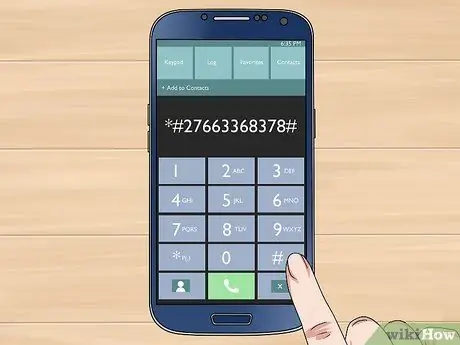
Adım 2. Tuş takımını açın
Servis menüsünü açmak için tuş takımındaki kodu girmeniz gerekir. Tuş takımı açıldıktan sonra aşağıdaki kodu girin:
*#27663368378#
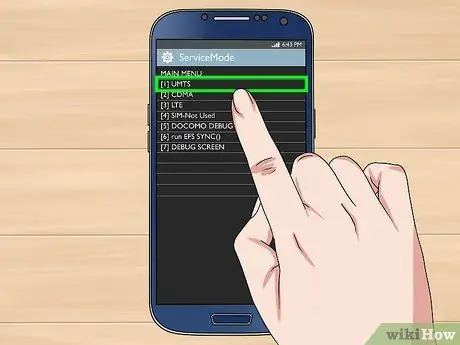
Adım 3. "[1] UMTS"yi seçin
Kodu girdikten sonra, telefon otomatik olarak ServiceMode menüsünü açacaktır. Buradan "[1] UMTS"yi seçin.
- Seçmek için ekrandaki menü seçimine dokunun. Yanlış seçeneği seçerseniz, telefonunuzdaki Menü düğmesine basın ve Geri'yi seçin.
- Servis Modu menüsü, telefonunuz için bir teşhis menüsüdür ve çok güçlüdür. Yalnızca bu kılavuzda açıklanan ayarlarda değişiklik yapın. Diğer ayarların değiştirilmesi telefonunuzun donmasına neden olabilir.
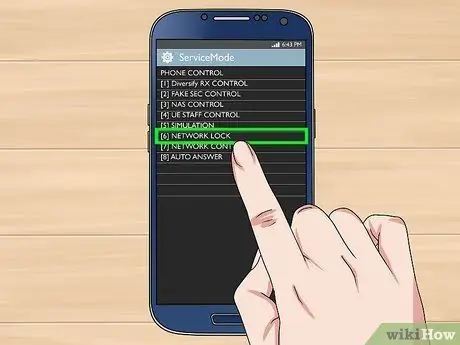
Adım 4. Hata Ayıklama menüsünü açın
UTMS menüsünde "[1] DEBUG SCREEN" öğesini seçin. Hata Ayıklama menüsünde "[8] TELEFON KONTROLÜ" öğesini seçin. Telefon Kontrolü menüsünde, "[6] AĞ KİLİDİ" öğesini seçin.
"[3] Perso SHA256 Kapalı" öğesini seçin. Bu seçeneği seçerseniz, telefon ekranınızda şuna benzer bir görüntü alırsınız:
SHA256_ENABLED_FLAG[1]SHA256_OFF =>SHA256_ON
İlk satıra dokunun. Parmağınızla "SHA256_ENABLED_FLAG [1]" öğesini seçin. Telefon şunları gösterecektir:
MENÜ MEVCUT DEĞİL GERİ TUŞU
Aşama 1.
Devam etmek için telefonunuzdaki menü düğmesine basın ve Geri'yi seçin
Ayarların doğru şekilde değiştirildiğinden emin olun. Yedekleme yaptığınızda, Adım 4'teki mesaj şu şekilde olacaktır:
SHA256_ENABLED_FLAG[0]SHA256_OFF =>Değişmiyor
UMTS menüsüne dönün. Menü düğmesine basın ve UMTS Ana Menüsüne dönene kadar dört kez Geri'yi seçin. "[6] ORTAK" öğesini seçin, ardından "[6] NV REBUILD" öğesini seçin. Aşağıdaki mesaj görüntülenecektir:
Altın Yedekleme varCal/NV'yi Geri Yükleyebilirsiniz
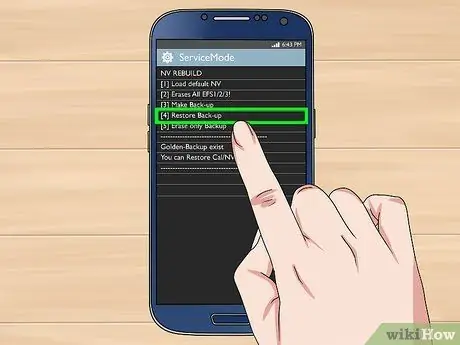
Adım 1. Yedeklemenizi geri yükleyin
NV REBUILD menüsünde, "[4] Yedeklemeyi Geri Yükle"yi seçin. Telefon otomatik olarak yeniden başlatılacaktır. Artık telefonunuzun kilidi açıldı. SIM kartı yeni operatörünüzden takın; kilit açma kodunu girmeniz istenmezse, işlem başarılı olmuştur. Ağa bağlanabildiğinizden emin olun.






